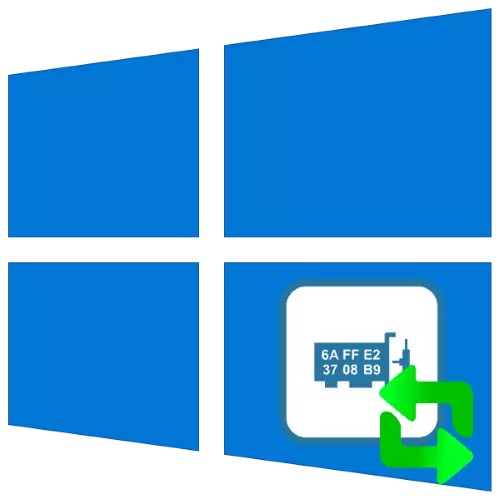
የ MAC አድራሻ ብዙ ጊዜ የኢንተርኔት አገልግሎት ፅኑ አቅራቢ ነው ይህም መረብ መሣሪያዎች, አንድ መለያ ነው. መደበኛ ደረሰኝ, ይህን ኮድ አንዳንድ ለውጥ ያስፈልጋል, እና በ Windows 10 ላይ የሚደረገው እንዴት ዛሬ እኛ እነግራችኋለሁ.
ትኩረት! በ መሣሪያዎች መለያ መቀየር ሁሉም ተጨማሪ ርምጃ ስለዚህ በራስዎ አደጋ ላይ መፈጸም, በውስጡ ውድቀት ሊያስከትል ይችላል!
ዘዴ 1: TechniTium MAC አድራሻ Changer
ዎቹ በጣም አመቺ አንዱ ከ ዘዴዎች ትንተና እንጀምር - ሦስተኛ ወገን TECHNITIUM MAC አድራሻ CHANGER የፍጆታ በኩል.
ኦፊሴላዊ ድር ጣቢያ ከ TechniTium MAC አድራሻ Changer አውርድ
- ትግበራ ይክፈቱ, ከዚያ ከላይ መስኮት ላይ የአውታረ መረብ አስማሚዎች ዝርዝር ይመርምሩ. ከእነሱ የተፈለገውን መካከል ይምረጡ እና ምልክት.
- ቀጥሎ ያለውን የ «ቀይር MAC አድራሻ" ቅንብሮች ያለበትን.
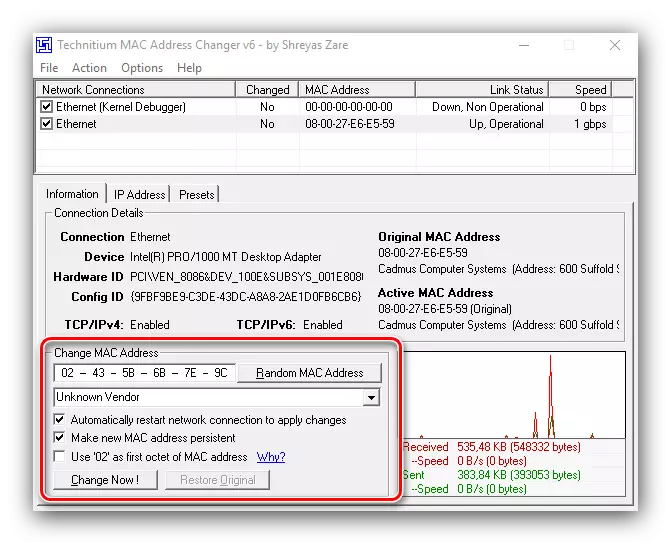
ሁለት አማራጮች የመጀመሪያው ይህም ምልክት ረድፍ ውስጥ የተፈለገውን ቅደም ለመመዝገብ በቂ የሆነውን ያህል እራስዎ መለያ, እንዲገልጹ ነው, በውስጡ የሚገኙ ናቸው.
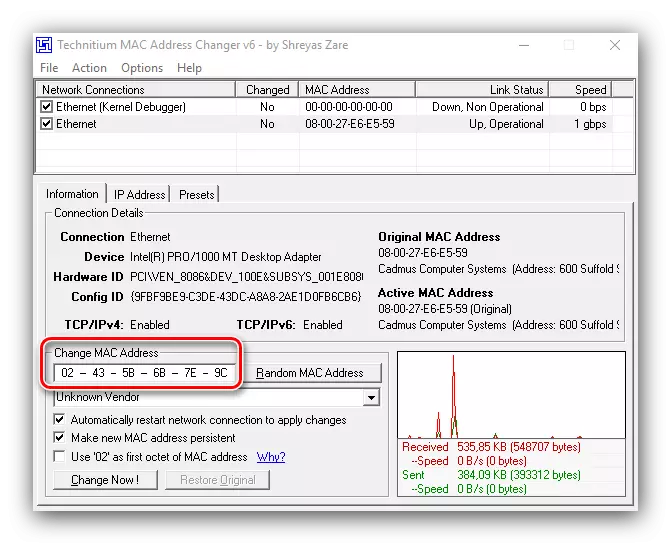
ሁለተኛው አማራጭ የነሲብ ስብስብ ለማዘጋጀት ይህም "ነሲብ MAC አድራሻ" አዝራር ላይ ጠቅ ማድረግ ነው.
- አድራሻ ከተቀየረ በኋላ, "ለውጥ አሁን!" ጠቅ አድርግ
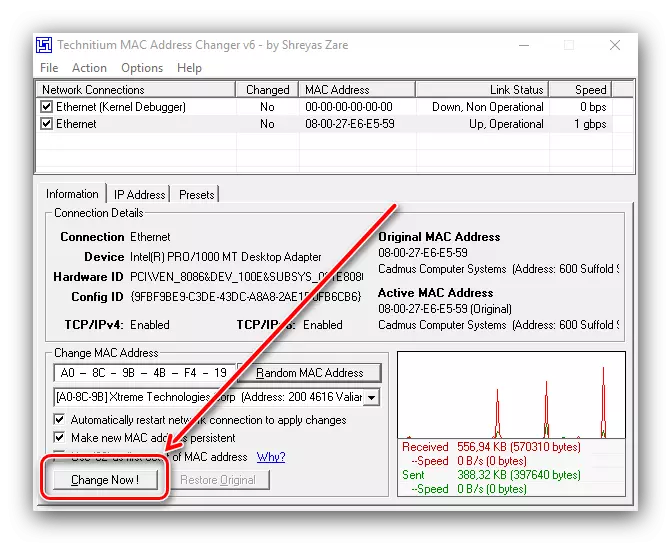
ወደ መጀመሪያው ኮድ መመለስ የሚፈልጉ ከሆነ, የ "እነበረበት መልስ ኦሪጅናል" አባል ይጠቀማሉ.

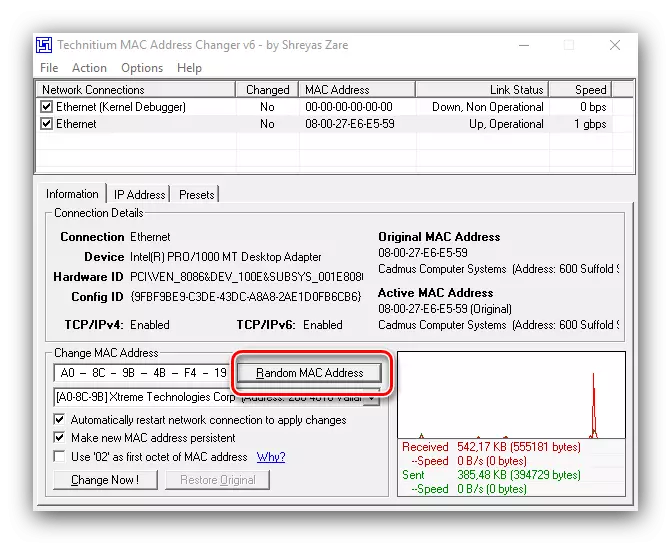
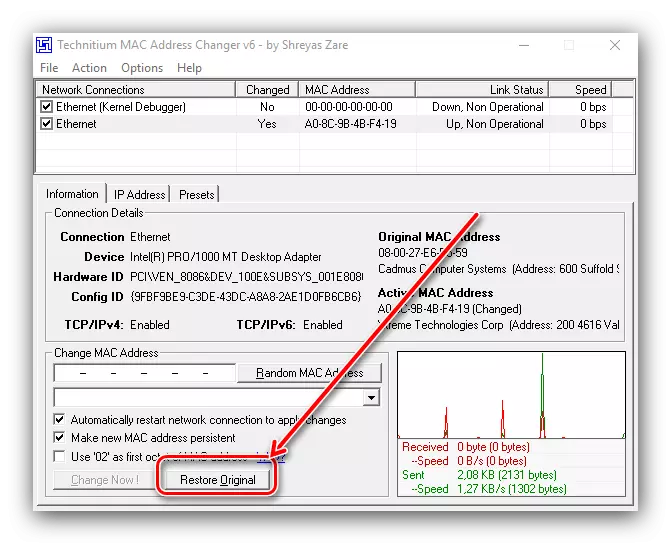
በዚህ ላይ, ፕሮግራሙ ጋር ሥራ ላይ ነው; ኮምፒውተሩ ውስጥ የ MAC አድራሻ ይተካል.
ዘዴ 2: ስርዓት ባህሪያት
በሆነ ምክንያት, የሦስተኛ ወገን ገንዘብ ለእናንተ አይገኙም ከሆነ የስርዓት ተግባራት መጠቀም ይችላሉ.አማራጭ 1: አስማሚ ሾፌር
አንዳንድ የአውታረ መረብ አስማሚዎች አገልግሎት ሶፍትዌር የማንነት ቅደም ተከተል ያለውን ምትክ ይደግፋል.
- የ በተቻለ መንገዶች አንዱ በ "የመሣሪያ አስተዳዳሪ" አሂድ - ለምሳሌ, የ "አሂድ" መስኮት በ. ወደ Win + R ቁልፎች ጥምረት ጠቅ የመገልገያ መስኮት ውስጥ ያለውን devmgmt.msc ጥያቄ ያስገቡ እሺ ላይ ጠቅ ያድርጉ.

አማራጭ 2: የስርዓት መዝገብ
ከግምት ስር የልኬቱ ዋጋ በመተካት የስርዓቱ መዝገብ ላይ አርትዕ በማድረግ ደግሞ ይቻላል.
- የመጀመሪያው ስሪት ውስጥ ተመሳሳይ ዘዴ ጋር "አሂድ" የመገልገያ ይክፈቱ, እና REGEDIT ትዕዛዝ ያስገቡ.
- በሚቀጥለው መንገድ ላይ የ "መዝገብ ቤት አርታዒ» ይሂዱ:
HKEY_LOCAL_MACHINE \ ስርዓትዎ \ CURRENTCONTROLSET \ ቁጥጥር \ መደብ \ {4D36E972-E325-11CE-BFC1-08002BE10318}
የተጠቀሰው የመመዝገቢያ ቅርንጫፍ መጠባበቂያ ምትኬ ለማድረግ በጥብቅ ይመከራል. ይህንን ለማድረግ የክፍል ማውጫውን ይምረጡ, ከዚያ የ "ፋይል" - "ላክ" የሚለውን ፋይል ይጠቀሙ.
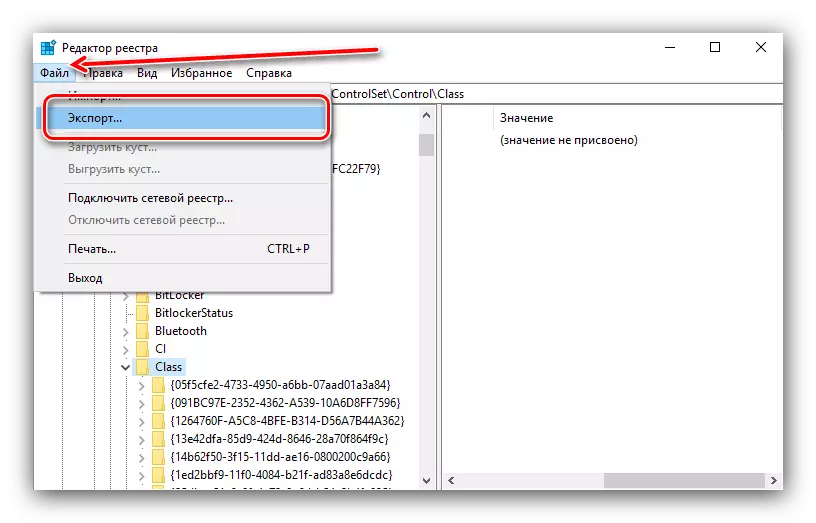
"አሳሽ" ውስጥ የተፈለገውን የመጫኛ ቦታ ይምረጡ, የዘፈቀደ ስም አዋጅ እና "አስቀምጥ" ን ጠቅ ያድርጉ.
- ስም {4D36E972-E325-115- bfc1-0800002BE- bfc1-08002be1038} ብዙ ንዑስ እህል ሊሆን ይችላል.
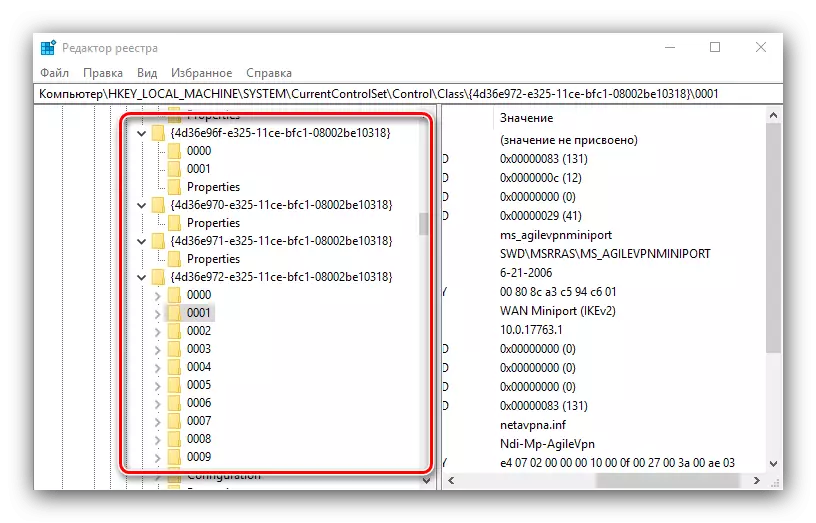
በቋሚነት ይመለከታሉ - "የመንጃውዶክ" ግቤት ሊኖራቸው ይገባል. በውስጡ ያለው እሴት የመሳሪያው ስም ይሆናል. በዚህ መግቢያ ላይ ማተኮር ለ target ላማው አካል መረጃ ካታሎግ ያግኙ.
- በመጀመሪያው የአነስተኛ ሥራ አስኪያጅ ማህደር / ፎልደር አቃፊ ውስጥ ተኛ እና ማርትዕን ለመጀመር በእጥፍ ጠቅ ያድርጉ.

የአሁኑ እሴት ይልቅ, አብነት ሲመለከት የሚፈለገውን Mac አድራሻ ያስገቡ. ከገባ በኋላ "እሺ" ን ጠቅ ያድርጉ.
- ሁሉንም ሩጫ ፕሮግራሞችን ይዝጉ እና ፒሲ ወይም ላፕቶፕ እንደገና ያስጀምሩ. የሚገጥሟቸውን አድራሻዎች ከተተካ በኋላ (ኢንተርኔት መስራቱን አቆመ, ስርዓቱ የአውታረ መረብ አስማሚ እና ሌሎችንም አያይም), ከዚህ ቀደም ከተካሄደ ቅጂ እንደገና ይመልሱ.
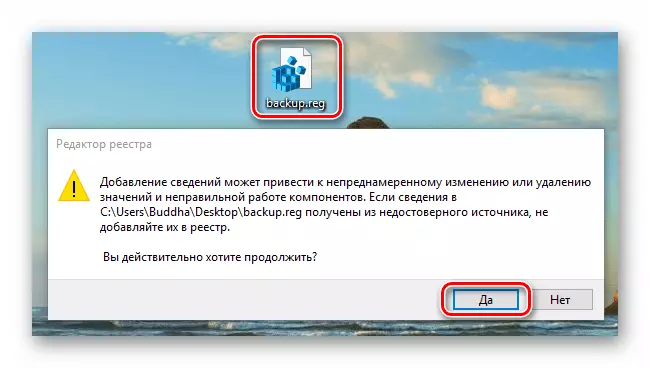
ትምህርት-የዊንዶውስ 10 ምዝገባን ከጠባቂው መጠናቀቁ

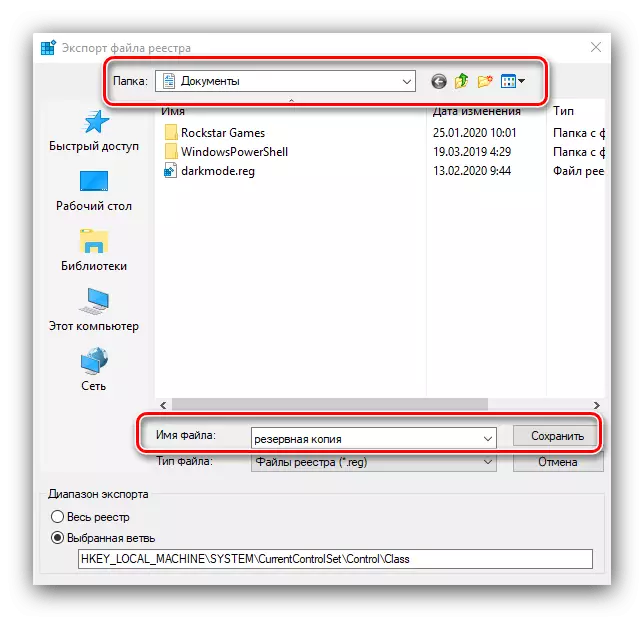
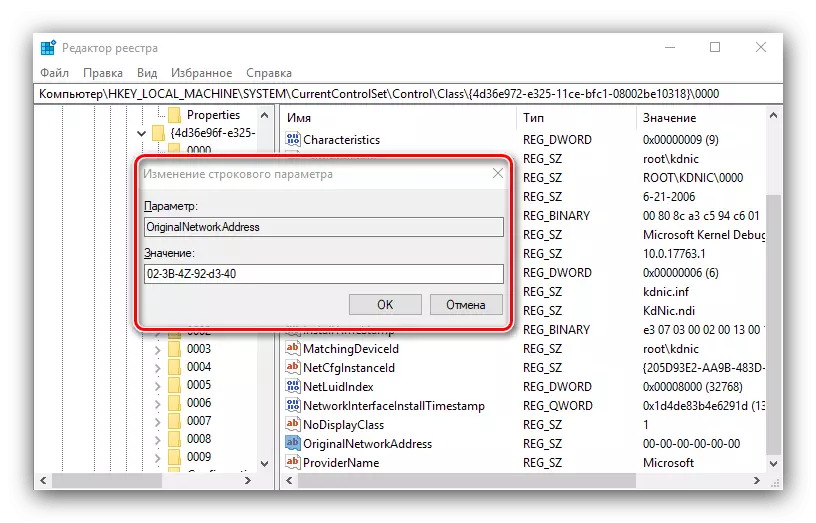
የሚተካውን ማክ እንዴት እንደሚመለከቱ
የአሰራሩ ውጤታማነት የአሁኑን አውታረ መረብ ካርድ መለያ በመማር ሊረጋገጥ ይችላል. ይህንን ክዋኔ የማድረግ ዘዴዎችን አስበዋል, ስለሆነም ዝርዝሮችን ለማግኘት ተገቢውን ጽሑፍ ይመልከቱ.
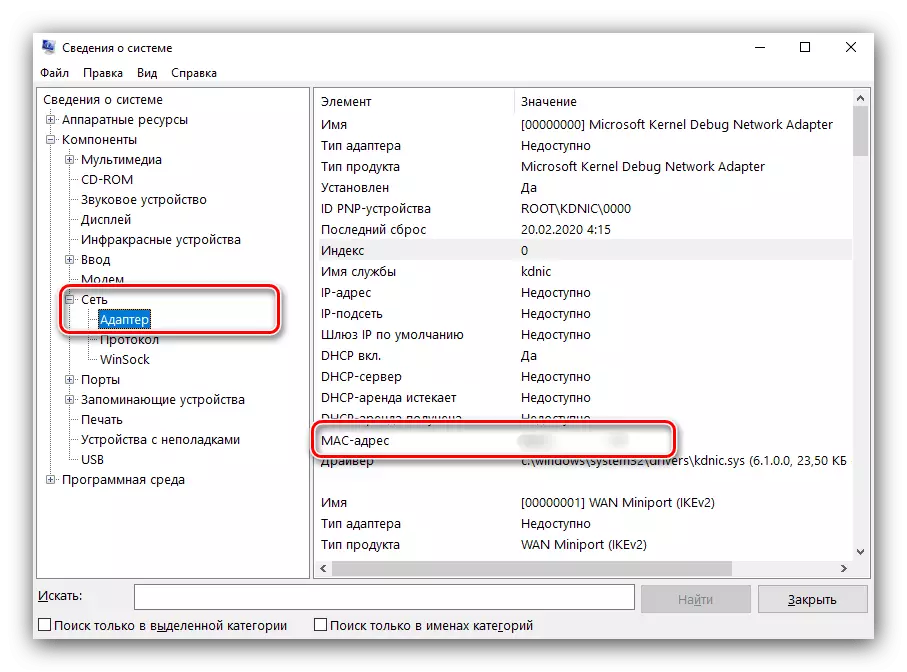
ትምህርት: የኮምፒተርውን MC አድራሻ እንዴት ማግኘት እንደሚቻል
ስለሆነም የ MAC አድራሻዎችን በዊንዶውስ 10. የተገለጹት ዘዴዎች ለመፈፀም ቀላል ሊሆኑ እንደሚችሉ ከግምት ውስጥ ገብተናል, ግን ሥራው ራሱን የተወሰነ አደጋን እንደሚይዝ መረዳቱን ይፈልጋል.
